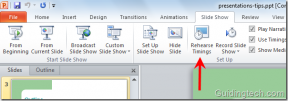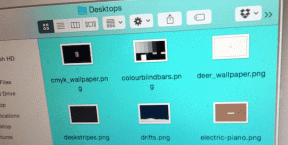Internet Explorer (IE): Hapus Akselerator, Nonaktifkan Tombol
Bermacam Macam / / December 02, 2021
Ketika kita belajar tentang berbagai jenis add-on yang didukung di Internet Explorer kami juga mengerti arti dari Akselerator yang tidak lain adalah grup pengaya yang membantu Anda melakukan tindakan dalam lebih sedikit klik. Meskipun fitur ini berguna, Anda mungkin menemukan ikon biru yang muncul saat menyorot sepotong teks sebagai penghalang alur kerja Anda.

Jika itu benar maka Anda mungkin ingin menonaktifkan fitur sepenuhnya sehingga Anda tidak pernah diminta dengan ikon itu lagi. Atau Anda mungkin ingin menghapus Akselerator tertentu yang tidak pernah Anda gunakan. Inilah cara mewujudkannya. Harus bekerja pada IE 8, 9 dan 10.
Langkah-langkah untuk Menonaktifkan Tombol Akselerator di IE
Ini akan mengakibatkan menonaktifkan tampilan tombol Akselerator biru yang muncul saat memilih potongan teks.
Langkah 1: Navigasi ke Pengaturan (ikon roda gigi di kanan atas) dan klik Pilihan internet.

Langkah 2: Beralih ke Canggih tab dan gulir ke bagian untuk Browsing dibawah Pengaturan. Sekarang, hapus centang pada opsi membaca Nonaktifkan tombol Akselerator pada pilihan dan klik Berlaku dan Oke.

Itu dia. Ikon biru tidak akan muncul lagi.
Langkah-langkah untuk Menonaktifkan atau Menghapus Akselerator di IE
Langkah 1: Navigasi ke Pengaturan (ikon roda gigi di kanan atas) dan klik Mengelola ADD-ons.

Langkah 2: Pada jendela Kelola Pengaya, klik Akselerator di panel kiri. Ini akan menampilkan daftar Akselerator yang diinstal pada IE saat ini.

Langkah 3: Klik pada Akselerator yang ingin Anda hapus atau nonaktifkan. Klik pada Menghapus atau Cacat tombol masing-masing.

Akselerator yang Anda hapus atau nonaktifkan tidak akan ditampilkan lagi di menu Akselerator klik kanan.
Kami melihat cara menonaktifkan tombol Akselerator agar tidak muncul saat Anda memilih teks di browser. Nah, ini tidak menghilangkan Accelerator secara total. Anda selalu dapat mengakses fitur dengan mengklik kanan dan menavigasi ke Accelerators.

Jika Anda ingin menonaktifkan fitur sepenuhnya, Anda dapat menonaktifkan tombol Akselerator (bagian 1 dari tutorial) dan juga menghapus setiap add-on di dalamnya (bagian 2 dari tutorial).
Catatan: Terkadang alat pencarian juga ditambahkan ke daftar Akselerator. Jadi, Anda mungkin harus beralih ke Alat Pencarian di Kelola add-on dan menghapusnya juga.
Kesimpulan
Akselerator menarik bagi saya sebagai cara melakukan sesuatu dengan cepat di IE. Memang mereka. Tetapi saya lebih memilih untuk menonaktifkan tombol karena saya tidak ingin melakukan tindakan yang dipercepat setiap kali saya memilih beberapa teks. Semoga pengguna IE menemukan ini bermanfaat.